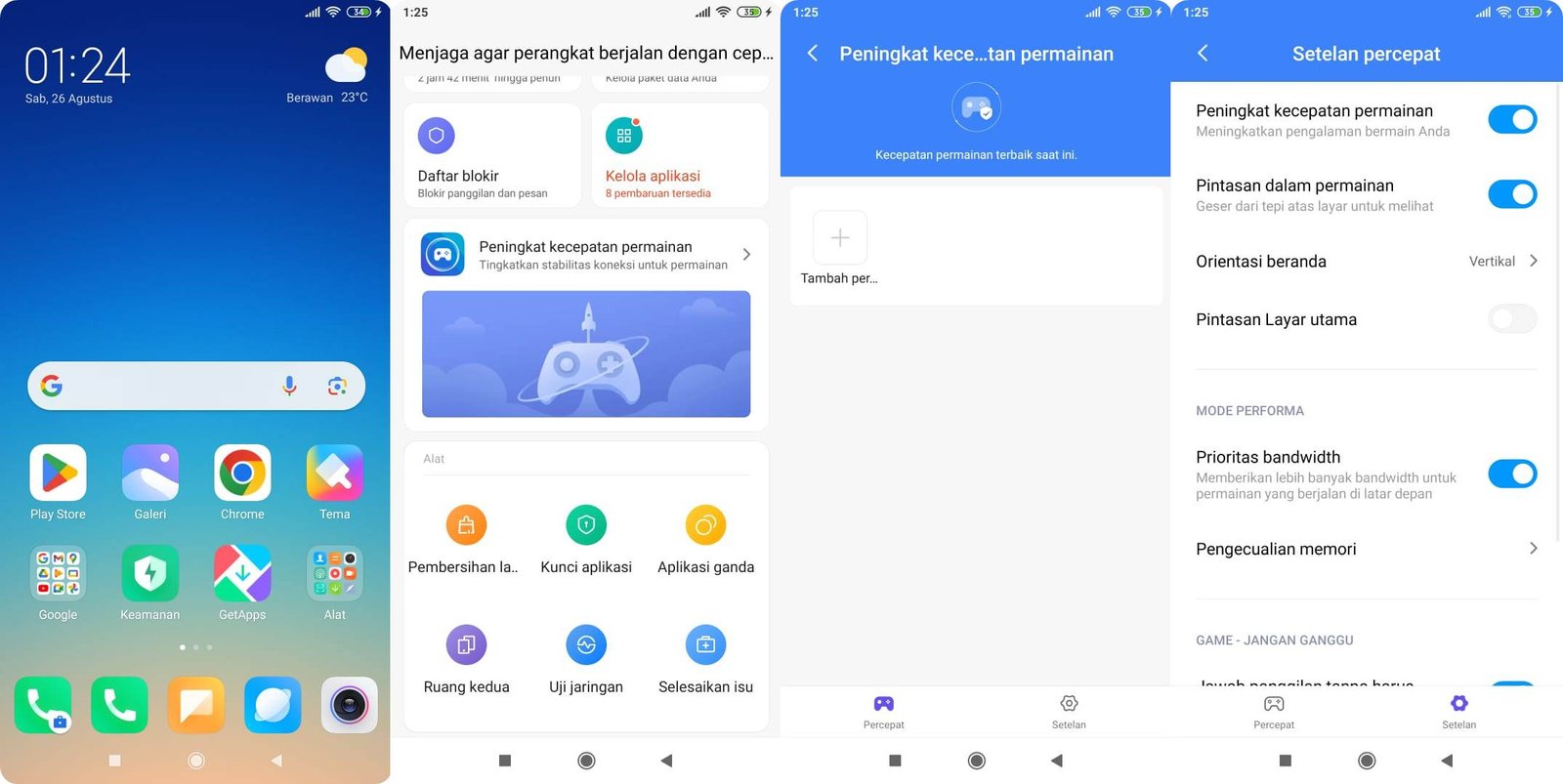Printer merupakan perangkat penting yang sangat dibutuhkan sampai saat ini baik membantu menunjang pekerjaan dan belajar. Namun, ketika menggunakan printer mungkin mengalami masalah printer tidak bisa ngeprint atau tidak bisa digunakan, sehingga menyebabkan pekerjaan jadi tertunda. Karena itu, jika kamu sedang ingin mencetak sebuah dokumen atau gambar tapi tiba-tiba printer tidak bisa ngeprint. Maka kamu bisa mengetahui informasi tentang penyebab dan cara mengatasi printer yang tidak bisa ngeprint di bawah ini!
Mengapa Printer Tidak Bisa Ngeprint?

Sebelum kita membahas secara lengkap tentang cara mengatasi printer yang tidak bisa ngeprint, maka langkah pertama yang harus dilakukan adalah mengetahui penyebabnya. Dengan mengetahui penyebab printer tidak bisa cetak dokumen, maka nantinya kita bisa mendapatkan solusi tepat untuk perbaikannya
Printer Tidak Bisa Ngeprint Karena Ada Masalah Pada Sistem Operasi
Terkadang, masalah yang terjadi pada sistem operasi bisa menyebabkan masalah printer tidak bisa digunakan atau tidak bisa digunakan untuk ngeprint. Hal ini bisa terjadi jika terjadi konflik perangkat lunak (software) yang diinstal, masalah instalasi, atau sistem operasi mengalami crash.
Cara mengatasi printer yang tidak bisa ngeprint yang disebabkan masalah ini adalah dengan cara melakukan restart komputer/laptop. Restart komputer atau melakukan tindakan pemecahan masalah sistem operasi menggunakan fitur Troubleshoot windows bisa membantu mengatasi masalah ini.
Printer Tidak Bisa Ngeprint Karena Ada Masalah Pada Kabel Penghubung Printer ke Komputer
Untuk cara mengatasi printer yang tidak bisa ngeprint paling mudah adalah dengan cara memeriksa kabel sambungan printer ke komputer secara rutin. Setelah beberapa lama digunakan, biasanya kabel mungkin mengalami kerusakan atau kabel putus karena benturan fisik. Oleh karena itu, pemeriksaan rutin kabel printer akan membantu Kamu mendeteksi dan memperbaiki masalah ini sejak dini.
Tidak Bisa Ngeprint Karena Printer Lupa Tidak Dihidupkan
Penyebab yang juga umum terjadi ketika tidak bisa ngeprint bisa disebabkan karena kita lupa tidak menghidupkan printer saat akan digunakan. Jadi saat kamu ingin menggunakan printer, pastikan kamu sudah menyalakan tombol on printer.
Selain lupa tidak menyalakan printer, penyebab lainnya juga bisa disebabkan karena printer masuk dalam mode siaga. Mode siaga pada printer ini terjadi ketika printer dalam beberapa waktu tidak digunakan. Maka seca otomatis, printer akan masuk ke mode siaga, karena itu, kamu juga bisa tekan tombol power atau tombol lainnya agar printer keluar dari mode siaga.
Tidak Bisa Ngeprint Karena Masalah Driver Printer
Salah satu penyebab paling umum dari masalah ini adalah karenna driver printer rusak atau tidak kompatibel dengan sistem operasi yang kamu gunakan saat ini. Hal ini bisa terjadi setelah Kamu memperbarui sistem operasi atau saat Kamu telah menginstal software baru ke komputer. Menginstal ulang atau memperbarui (update) driver printer sering kali membantu mengatasi masalah ini dengan mudah.
Printer Tidak Bisa Mencetak Karenak Masalah IP Printer
Kesalahan IP pada printer bisa juga menjadi penyebab terjadinya masalah ini, sehingga komputer tidak bisa mengirimkan tugas untuk mencetak dokumen ke printer. Beberapa penyebab umum dari masalah IP Printer meliputi:
- Printer mungkin dikonfigurasi dengan IP address yang salah atau tidak kompatibel dengan jaringan komputer yang digunakan saat ini.
- IP Address printer mungkin tumpang tindih dengan perangkat lain di jaringan yang sama, sehingga hal ini bsia menyebabkan konflik dan mencegah komputer/laptop untuk menerima perintah pencetakan.
Cara Mengatasi Printer Yang Tidak Bisa Ngeprint Paling Mudah
Setelah kamu mengetahui tentang penyebab printer tidak bisa ngeprint, maka langkah selanjutnya adalah mengetahui cara mengatasi printer yang tidak bisa ngeprint di bawah ini!
Restart Komputer/Laptop

Ada kemungkinan printer tidak menerima perintah pencetakan karena terdapat masalah pada sistem operasi komputer/laptop yang Kamu gunakan. Meski sebenarnya penyebab ini cukup jarang terjadi, namun kemungkinan ini tidak boleh diabaikan.
Saat Kamu menghadapi masalah ini, cara mengatasi printer yang tidak bisa ngeprint paling mudah adalah dengan mulai ulang (restart) komputer/laptop Kamu untuk mengatasi kesalahan tersebut.
Periksa Kabel Printer

Untuk memeriksa kabel penghubung antera printer ke komputer, Kamu harus menyiapkan kabel serupa terlebih dahulu. Dengan mengganti kabel printer lama dengan kabel printer yang baru, Kamu bisa mengetahui apakah hal ini adalah penyebab kesalahannya.
Jika printer bisa berfungsi baik dengan kabel baru, maka artinya masalahnya berasal dari kabel printer yang lama.
Periksa Sumber Listrik Printer
Ada beberapa kasus sederhana yang bisa menyebabkan printer tidak menerima perintah mencetak, misalnya saja saat Kamu lupa tidak menyalakan printer, belum mencolokkan listrik, atau kabel printer telah dicabut.
Jadi, sebelum mencoba cara mengatasi printer yang tidak bisa ngeprint lainnya, kamu wajib periksa sambungan dan kabel listrik untuk memastikan berfungsi dengan baik.
Perbarui Driver Printer

Salah satu penyebab masalah printer yang tidak bisa ngeprint atau tidak bisa menerima perintah cetak mungkin karena driver printer terlalu tua. Maka untuk memperbaiki masalah ini, kamu perlu perbarui driver printer secara rutin.
Software populer yang digunakan untuk update driver yang digunakan saat ini adalah Driver Easy, Kamu bisa mengunduh dan menggunakan software Driver Easy untuk memperbarui driver untuk perangkat Kamu. Kamu bisa menemukan software driver easy disini.
Edit IP Address Pada Printer

Jika kamu menggunakan printer wireless atau printer wifi maka kamu bisa menerapkan cara mengatasi printer yang tidak bisa ngeprint berikut :
- Langkah 1 : Pertama kamu klik kanan ikon jaringan di taskbar windows, lalu kamu pilih Open Network and Sharing Center.
- Langkah 2 : Di halaman Network and Sharing Center, kamu bisa memilih Change Adapter Settings untuk mengakses pengaturan koneksi jaringan.
- Langkah 3 : Lanjut dengan klik kanan pada koneksi jaringan Local Area Connection atau Wifi yang kamu gunakan dan pilih Properties
- Langkah 4 : Selanjutnya kamu tinggal temukan dan klik dua kali Internet Protocol Version 4 (TCP/IPv4) dan kamu bisa coba edit pengaturan alamat IP digunakan di komputer/lapto .
- Langkah 5 : Di jendela Properti TCP/IPv4, silahkan kamu pilih Obtain an IP address automatically untuk mengkonfigurasi IP address komputer secara otomatis.
Cara Mengatasi Printer Yang Tidak Bisa Print Menggunakan Fitur Troubleshoot Windows

Ada juga cara mengatasi printer yang tidak bisa ngeprint menggunakan fitur troubleshoot windows, berikut ini langkahnya
- Langkah 1 : Di komputer atau laptop yang Kamu gunakan silahkan buka Start Menu dan cari Control Panel .
- Langkah 2 : Langkah berikutnya di Control Panel, kamu silahkan temukan Hardware and Sound dan klik View devices and printers.
- Langkah 3 : Lanjut lagi dengan menemukan printer yang mengalami masalah tidak bisa ngeprint, klik kanan pada perangkat tersebut dan pilih Troubleshoot .
- Langkah 4 : Sistem Windows nantinya akan secara otomatis memeriksa dan memperbaiki kesalahan pada printer yang error.
- Langkah 5 : Saat nantinya ada pemberitahuan muncul, klik Apply this fix untuk menerapkan perbaikan printer.
- Langkah 6 : Jika nantinya muncul tanda centang berwarna hijau, berarti proses perbaikan masalah tidak bisa ngeprint telah selesai.
Restart Print Spooler

Cara mengatasi printer yang tidak bisa ngeprint terakhir adalah dengan melakukan restart print spooler, berikut ini langkahnya :
- Langkah 1 : Pertama silahkan tekan kombinasi tombol Windows + R pada keyboard untuk membuka kotak dialog Run. Langkah berikutnya ketik ” services.msc ” ke dalam kotak Run, dan untuk menjalankan perintah tekan Enter .
- Langkah 2 : Di jendela Services, silahkan scroll ke bawah dan temukan layanan Print Spooler. Klik kanan pada bagian Print Spooler dan pilih Restart untuk memulai ulang layanan.
Akhir Kata
Di atas merupakan penyebab dan cara mengatasi printer yang tidak bisa ngeprint yang sangat mudah dipraktekan. Jika printer Kamu masih tidak bisa menerima perintah cetak, maka kamu harus membawa printer kamu ke tempat service terdepat dan terpercaya untuk melakukan perbaikan.